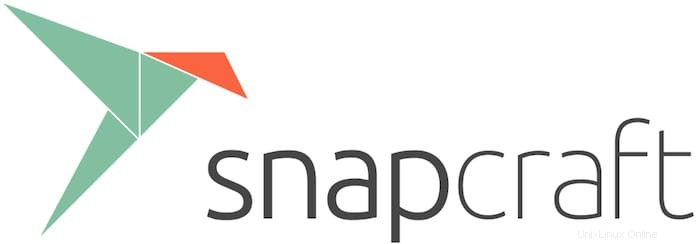
Dans ce tutoriel, nous allons vous montrer comment installer Snap sur Linux Mint 20. Pour ceux d'entre vous qui ne le savaient pas, Snap est un système de gestion de paquets permettant d'installer et de gérer des applications (appelé Snaps) développé par Cananoical pour les systèmes d'exploitation Linux. Le système est conçu pour fonctionner avec l'Internet des objets, le cloud et l'informatique de bureau.
Cet article suppose que vous avez au moins des connaissances de base sur Linux, que vous savez utiliser le shell et, plus important encore, que vous hébergez votre site sur votre propre VPS. L'installation est assez simple et suppose que vous s'exécutent dans le compte root, sinon vous devrez peut-être ajouter 'sudo ‘ aux commandes pour obtenir les privilèges root. Je vais vous montrer l'installation pas à pas de Snap sur un Linux Mint 20 (Ulyana).
Prérequis
- Un serveur exécutant l'un des systèmes d'exploitation suivants :Linux Mint 20 et toute autre distribution basée sur Debian.
- Il est recommandé d'utiliser une nouvelle installation du système d'exploitation pour éviter tout problème potentiel
- Un
non-root sudo userou l'accès à l'root user. Nous vous recommandons d'agir en tant qu'non-root sudo user, cependant, car vous pouvez endommager votre système si vous ne faites pas attention lorsque vous agissez en tant que root.
Installer Snap sur Linux Mint 20 Ulyana
Étape 1. Avant d'exécuter le didacticiel ci-dessous, il est important de vous assurer que votre système est à jour en exécutant le suivant apt commandes dans le terminal :
sudo apt update sudo apt install software-properties-common
Étape 2. Installer Snap sur Linux Mint 20.
Tout d'abord, nous devons supprimer nosnap.pref fichier, présent sous /etc/apt/preferences.d/ chemin :
sudo rm /etc/apt/preferences.d/nosnap.pref
Maintenant, mettez à jour le cache du package pour apt avec cette commande et installez le package snap :
sudo apt update sudo apt install snapd
Vérifiez l'installation et vérifiez la version installée avec la commande :
snap version
Pour vérifier l'état de l'accrochage, exécutez la commande comme indiqué ci-dessous :
sudo systemctl status snapd
Étape 3. Installer certains packages avec Snap.
Installons quelques packages, par exemple, le lecteur VLC :
sudo snap install vlc
La commande help permet de voir les options de commande à utiliser avec snap :
snap --help
Félicitations ! Vous avez installé Snap avec succès. Merci d'avoir utilisé ce didacticiel pour installer la dernière version de Snap sur le système Linux Mint. Pour obtenir de l'aide supplémentaire ou des informations utiles, nous vous recommandons de consulter le Snap officiel site Web.